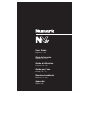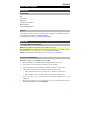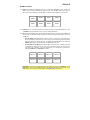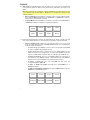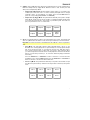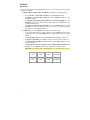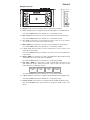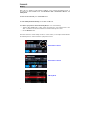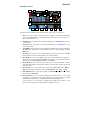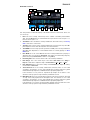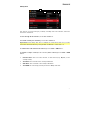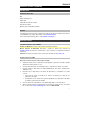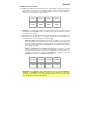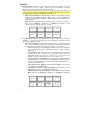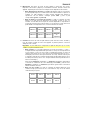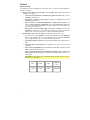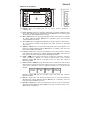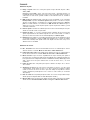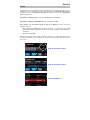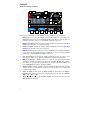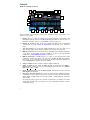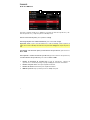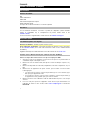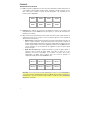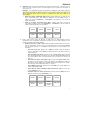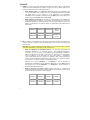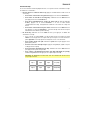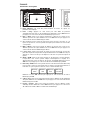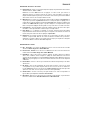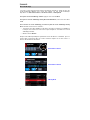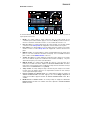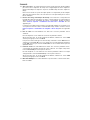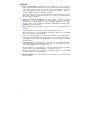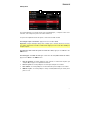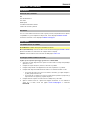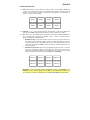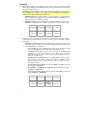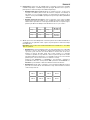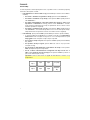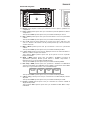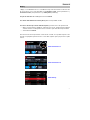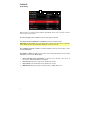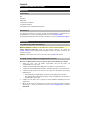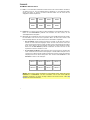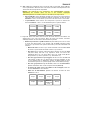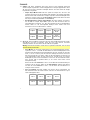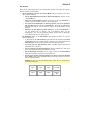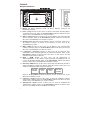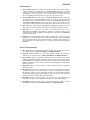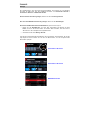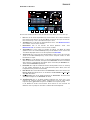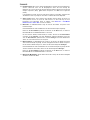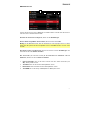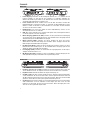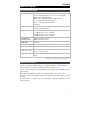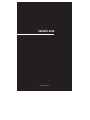User Guide
English ( 3 – 20 )
Guía del usuario
Español ( 21 – 37 )
Guide d’utilisation
Français ( 38 – 54 )
Guida per l’uso
Italiano ( 55 – 71 )
Benutzerhandbuch
Deutsch ( 72 – 88 )
Appendix
English ( 89 )
La pagina sta caricando ...
La pagina sta caricando ...
La pagina sta caricando ...
La pagina sta caricando ...
La pagina sta caricando ...
La pagina sta caricando ...
La pagina sta caricando ...
La pagina sta caricando ...
La pagina sta caricando ...
La pagina sta caricando ...
La pagina sta caricando ...
La pagina sta caricando ...
La pagina sta caricando ...
La pagina sta caricando ...
La pagina sta caricando ...
La pagina sta caricando ...
La pagina sta caricando ...
La pagina sta caricando ...
La pagina sta caricando ...
La pagina sta caricando ...
La pagina sta caricando ...
La pagina sta caricando ...
La pagina sta caricando ...
La pagina sta caricando ...
La pagina sta caricando ...
La pagina sta caricando ...
La pagina sta caricando ...
La pagina sta caricando ...
La pagina sta caricando ...
La pagina sta caricando ...
La pagina sta caricando ...
La pagina sta caricando ...
La pagina sta caricando ...
La pagina sta caricando ...
La pagina sta caricando ...
La pagina sta caricando ...
La pagina sta caricando ...
La pagina sta caricando ...
La pagina sta caricando ...
La pagina sta caricando ...
La pagina sta caricando ...
La pagina sta caricando ...
La pagina sta caricando ...
La pagina sta caricando ...
La pagina sta caricando ...
La pagina sta caricando ...
La pagina sta caricando ...
La pagina sta caricando ...
La pagina sta caricando ...
La pagina sta caricando ...
La pagina sta caricando ...
La pagina sta caricando ...
La pagina sta caricando ...

55
Guida per l’uso (Italiano)
Introduzione
Contenuti della confezione
NV
II
Cavo di alimentazione
Cavo USB
Guida rapida
Scheda di download del software
Istruzioni di sicurezza e garanzia
Assistenza
Per conoscere le ultime informazioni in merito a questo prodotto (i requisiti di sistema complete,
compatibilità, ecc) e per la registrazione del prodotto, recarsi alla pagina numark.com/nvii.
Per ulteriore assistenza, recarsi alla pagina numark.com/support.
Inizio rapido
1. Installare i driver e il software
Utenti Windows: installare i driver prima di installare il software.
Driver (utenti Windows): Scaricare le ultime versioni dei driver dalla pagina numark.com/nvii.
(Durante l'installazione vi verrà richiesto di collegare l'NV
II al computer).
Software: Scaricare l'ultima versione di Serato DJ dalla pagina serato.com.
2. Collegare il tutto e iniziare a fare il DJ!
Seguire questa sequenza di passaggi ogni volta che si utilizza l'NV
II:
1. Assicurarsi che tutti i dispositivi siano spenti e che tutti i fader e le manopole di guadagno
gain siano a "zero".
2. Collegare le sorgenti d'ingresso (microfoni, lettori CD ecc) all'NV
II.
3. Collegare i dispositivi di uscita (amplificatori, sub-mixer, registratori, ecc.) all'NV
II.
4. Collegare tutti i dispositivi all'alimentazione elettrica e accenderli nell'ordine corretto.
• Al momento di avviare una sessione accendere, nell'ordine, (1) sorgenti d'ingresso,
(2) NV
II, (3) dispositivi di uscita.
• Al momento di concludere una sessione, invertire questa operazione spegnendo (1)
dispositivi di uscita, (2) NV
II, (3) sorgenti d'ingresso.
5. Collegare l'NV
II al computer servendosi del cavo USB (incluso) e alle cuffie.
6. Aprire il software Serato DJ e partire! Per maggiori informazioni su come utilizzare il
Serato DJ con l'NV
II, recarsi alla pagina serato.com/dj/support e selezionare
Numark NV.

56
Caratteristiche
Pannello superiore
Comandi generali
1. Shift: tenere premuto questo tasto per accedere a funzioni secondarie (indicate in rosso)
degli altri comandi dell'NV
II.
2. Modalità Touch: premere questo tasto per cambiare la modalità Touch, che consente di
avere accesso alle funzioni tattili capacitive delle manopole FX 1, FX 2 e FX 3 dell'NV
II e
delle manopole EQ (alti, medi e bassi di canale). Queste funzioni sono momentanee, non
si possono "bloccare".
3. Deck: Seleziona quale strato del software è controllato da quel deck. Il Deck A può
controllare gli strati 1 o 3; il deck B può controllare gli strati 2 o 4.
1
2
3
39
36
38
4
5
6
7
8
9
10 11
53
20
29 30 31 32 33
28
25
27
47 47
26
21
22
24
23
52
4
55 5 5
6
7
8
9
1213 13
14
10 11
53
37
42
43
41
49
49
49
50
51
4
6
7
8
9
10 11
53
4
6
7
8
9
10 11
53
54
151617 19 18
35
50
50
51
54 54 54
55
28
4
4
46
45
48
34
40

57
Comandi mixer
4. Gain Trim: Regola il livello audio pre-fader, pre-EQ del canale corrispondente nel
software.
5. Misuratori a LED Meters: Monitorano il livello audio del canale corrispondente.
6. Channel treble (acuti di canale): Regola le frequenze alte (treble) del canale
corrispondente.
7. Channel mid (medi di canale): Regola le frequenze medie del canale corrispondente.
8. Channel bass (bassi di canale): Regola le frequenze basse (bass) del canale
corrispondente.
9. Fader canale: Regola il livello audio inviato al mix di programma (Program) nel software.
10. PFL: premere questo tasto per inviare il segnale pre-fader di questo canale al canale Cue
per il monitoraggio. Una volta attivato, il tasto sarà acceso. Premendo un tasto PFL alla
volta, si effettuerà il cueing di quel solo canale (e si disattiverà il monitoraggio PFL degli
altri canali). Per effettuare il cueing di più canali simultaneamente, premere i tasti PFL di
tali canali contemporaneamente.
11. Crossfader Assign: Convoglia l'audio riprodotto sul canale corrispondente a ciascun
lato del crossfader (A o B), oppure bypassa il crossfader e invia l'audio direttamente al
Program Mix (centro, Off).
12. Crossfader Slope (variazione crossfader): regola la variazione della curva del
crossfader. Impostare l'interruttore verso sinistra per una dissolvenza uniforme (mix)
oppure verso destra per un taglio netto (scratch).
13. Fader start: Attiva o disattiva "fader start" sul lato corrispondente del crossfader.
Quando il fader start è attivo su un lato, spostando il crossfader verso quel lato, il Deck
inizierà a suonare.
14. Crossfader: Miscela l'audio tra i canali assegnati ai lati sinistro e destro del crossfader.
15. Master Volume: Regola il volume di uscita del mix di Programma.
16. Booth Volume: Regola il volume di uscita del mix di Booth Output (uscita booth).
17. Mic/Aux On/Off: Quando è impostato su Mic, l'ingresso Mic è attivo, e il segnale audio
viene convogliato direttamente a Mix Programma. Quando è impostato su Aux, gli
ingressi di linea sono attivi, e il segnale audio viene convogliato direttamente a Mix
Programma. Quando è impostato su Off, l'ingresso Mic et gli ingressi di linea sono
disattivi.
18. Gain Microfono: Regola il livello audio del canale microfono.
19. Tonalità Microfono: Regola la chiarezza del suono del canale microfono.

58
Comandi riproduzione
20. Piatto: controlla il puntatore audio nel software.
21. Play / Pause: questo tasto interrompe momentaneamente o fa riprendere la
riproduzione.
Tenere premuto Shift e premere questo tasto per riprodurre la traccia con un effetto
"stutter" dall'ultimo punto cue impostato.
22. Cue: quando il deck è in pausa, si può impostare un punto cue temporaneo muovendo il
piatto in modo da collocare il puntatore audio al punto desiderato e quindi premendo il
tasto Cue.
Durante la riproduzione, si può premere il tasto Cue per far tornare la traccia al suo punto
cue temporaneo (se non è stato impostato alcun punto cue temporaneo, tornerà all'inizio
della traccia).
Se il deck è in pausa, si può premere il tasto Cue per riprodurre la traccia dal punto cue
temporaneo. Lasciando la pressione, la traccia tornerà al punto cue temporaneo e la
riproduzione verrà interrotta. Per continuare la riproduzione senza tornare al punto cue
temporaneo, tenere premuto il tasto Cue, quindi premere e tenere premuto il tasto Play e
rilasciare entrambi i tasti.
Tenere premuto Shift e premere questo tasto per tornare all'inizio della traccia.
23. Sync: premere questo tasto per abbinare automaticamente il tempo del deck
corrispondente con il tempo e la fase del deck opposto. Tenere premuto Shift e premere
questo tasto per disattivare la funzione Sync.
24. Bleep / Reverse: Inverte la riproduzione audio della traccia sul deck corrispondente.
Bleep: La riproduzione della traccia verrà invertita. Premendo nuovamente il tasto verrà
ripresa la normale riproduzione dal punto in cui si sarebbe trovata se la funzione Bleep
non fosse mai stata attivata (ossia, come se la traccia avesse continuato a suonare).
Reverse: La riproduzione della traccia verrà invertita. Premendo e tenendo Shift e
premendo questo tasto verrà ripresa la normale riproduzione da qualsiasi punto si
interrompa il playhead.
25. Scratch: premere questo tasto per attivare o disattivare la modalità Scratch. In questa
modalità, toccando la parte centrale del piatto, si farà lo scratch come con un giradischi
quando la si fa ruotare. Se la modalità scratch è spenta, la parte centrale del piatto
effettuerà il bend del pitch quando viene fatta girare.
26. Slip Mode: premere questo tasto per abilitare o disabilitare la modalità slip. In modalità
slip si può saltare ai punti Hot Cue, attivare Loop roll o utilizzare i piatti, mentre la
timeline della traccia procede. In altre parole, quando si interrompe l'azione verrà ripresa
la normale riproduzione della traccia dal punto in cui si sarebbe trovata se non fosse mai
stata premuta (ossia, come se la traccia avesse continuato a suonare).

59
Comandi modalità pad
27. Pad: questi pad hanno funzioni diverse su ciascun deck a seconda della modalità Pad
corrente. Sono sensibili alla velocità (solo in determinate modalità), resistenti e facili da
suonare. In questa sezione, quando si fa riferimento a pad specifici, si fa riferimento ai
numeri così come sono illustrati qui.
28. Parametro < / > : servirsi di questi tasti per varie funzioni in ciascuna modalità pad.
Tenere premuto Shift e utilizzare questi tasti per accedere a parametri secondari.
29. Cue: questo tasto di modalità pad fa commutare i pad tra due modalità: Modalità Hot
Cue e modalità Hot Cue Auto-Loop. Quando il tasto è spento, la prima pressione
selezionerà sempre la modalità Hot Cue.
• Modalità Hot Cue: ciascun pad assegna un punto Hot Cue o fa tornare la traccia a
quel punto Hot Cue. Quando un pad è spento, è possibile assegnarvi un punto hot
cue premendolo nel punto desiderato della traccia. Una volta assegnato, il pad si
accenderà. Tenere premuto Shift e premere un pad per cancellare il punto Hot Cue
ad esso assegnato.
• Modalità Hot Cue Auto-loop: ciascun pad assegna un punto Hot Cue o fa tornare
la traccia a quel punto Hot Cue, ma in entrambi i casi, crea anche un Auto-Loop in
quel punto. La lunghezza dell'Auto-Loop è impostata nel software, ma è possibile
ridurla o aumentarla servendosi del tasto Parametro < o Parametro >.
Importante: se avete acquistato il Serato Flip Expansion Pack, i tasti Parametro < e
Parametro > hanno funzioni aggiuntive in modalità Hot Cue Mode Hot Cue Auto-Loop
che consentono di creare e controllare i Flip. Si veda Comandi Flip per saperne di più.
Hot Cue 1
Hot Cue 2
Hot Cue 3
Hot Cue 4
Hot Cue 5
Hot Cue 6
Hot Cue 7
Hot Cue 8
Pad 1
Pad 2
Pad 3
Pad 4
Pad 5
Pad 6
Pad 7
Pad 8

60
30. Auto / Roll: questo tasto di modalità pad fa commutare i pad tra due modalità: modalità
Auto-Loop e modalità Loop Roll. Quando il tasto è spento, la prima pressione selezionerà
sempre la modalità Auto-Loop.
Nota bene: i layout dei pad qui corrispondono al layout di suddivisione del tempo Auto-
Loop predefinito del software. Se si cambia il range di suddivisioni del tempo nel
software, il layout dei pad cambierà per abbinarvisi.
• Modalità Auto-Loop: ciascun pad attiva o rilascia un Auto-Loop di una lunghezza
diversa. Tenere premuto Shift e premere il tasto Parametro < o Parametro > per
far spostare l'Auto-Loop indietro o in avanti.
• Modalità Loop Roll: ciascun pad attiva un Loop Roll momentaneo. Premere il tasto
Parametro < o Parametro > per cambiare la suddivisione del tempo del Loop Roll.
31. Loop: questo tasto di modalità pad fa commutare i pad tra due banchi di loop salvati e i
comandi di Loop. Quando il tasto è spento, la prima pressione selezionerà sempre il
primo banco.
• Modalità loop salvata: I pad 1-4 (riga superiore) fanno tornare la traccia ad uno dei
loop salvati. Si crea e si salva un loop servendosi dei pad 5-8 (riga inferiore). I layout
dei pad dei due banchi sono identici.
o Per creare un loop, premere il Pad 5 per impostare il punto di Loop In e quindi
premere il Pad 6 per impostare il punto di Loop Out e attivare il loop.
o Per salvare un loop, quando un loop è attivo, premere uno dei pad 1-4 (riga
superiore) cui non sia stato assegnato un loop. Questo può essere fatto
indipendentemente dal modo in cui il loop è stato creato (modalità Saved Loop,
Auto-Loop, Loop Roll, ecc.).
o Per attivare un loop salvato, premere uno dei pad 1-4 (riga superiore) cui sia
stato salvato un loop. Premere il Pad 7 per attivare o disattivare il loop.
Premere il Pad 8 per far tornare la traccia all'ultimo loop attivato e attivarlo
nuovamente ("reloop").
o Per cancellare un loop salvato, tenere premuto Shift e quindi premere il pad
corrispondente (dei pad 1-4).
o Per dimezzare o raddoppiare la lunghezza di un loop, premere il tasto
Parametro < o Parametro >.
o Per far andare avanti o indietro un loop, tenere premuto Shift e poi premere
il tasto Parametro < o Parametro >.
Loop 1
Loop 2
Loop 3
Loop 4
Loop In
Loop Out
Attivare /
disattivare
loop
Reloop
1/8 di beat
1/4 di beat
1/2 di beat
1 beat
2 beat
4 beat
8 beat
16 beat

61
32. Campionatore: questo tasto di modalità pad fa commutare i pad tra due modalità:
modalità Sample Player e modalità Sample Velocity Trigger. Quando il tasto è spento, la
prima pressione selezionerà sempre la modalità Sample Player.
• Modalità Sample player: i pad 1-6 attivano un campione ciascuno, che può essere
assegnato nel software (anche il livello del volume è configurato nel software). Ai
pad spenti non sono assegnati campioni. Per interrompere la riproduzione di un
campione, tenere premuto Shift e quindi premere il pad corrispondente (dei Pad 1-3
o Pad 4-6).
• Modalità Sample Velocity Trigger: i pad si comportano come i pad in modalità
Sample Player, tranne per il fatto che sono sensibili alla velocità, quindi i campioni
attivati verranno riprodotti a un volume proporzionale alla forza con la quale vengono
premuti i pad. Questa modalità può dare all'esibizione un tocco più "umano".
33. Slicer: questo tasto di modalità pad fa commutare i pad tra due modalità: modalità Slicer
e modalità Slicer Loop. Quando il tasto è spento, la prima pressione selezionerà sempre
la modalità Slicer.
Importante: la traccia deve avere una Beat Grid affinché la modalità Slicer o la modalità
Slicer Loop funzioni.
• Modalità Slicer: gli otto pad rappresentano otto beat sequenziali "slice" nella griglia
del beat. Lo slice che viene riprodotto è rappresentato dal pad acceso; la luce si
"sposta tra i pad" man mano che avanza attraverso ciascuna frase di otto Slice.
Premere un pad per riprodurre quello Slice. Tenerlo premuto se si desidera
continuare a riprodurlo in loop. Quando si rilascia il pad verrà ripresa la normale
riproduzione della traccia dal punto in cui si sarebbe trovata se non fosse mai stata
premuta (ossia, come se la traccia avesse continuato a suonare).
Premere il tasto Parametro < o Parametro > per aumentare o diminuire la
quantizzazione dello Slice. Tenere premuto Shift e premere il tasto Parametro < o
Parametro > per aumentare o diminuire la dimensione dello Slice Domain.
• Modalità Slicer loop: i pad si comportano come i pad nella modalità Slicer, tranne
per il fatto che la frase da otto Slice effettuerà un loop anziché avanzare in maniera
continua lungo la traccia.
Slice 1
Slice 2
Slice 3
Slice 4
Slice 5
Slice 6
Slice 7
Slice 8
Campione 1
Campione 2
Campione 3
Modalità di
riproduzione
Campione 4
Campione 5
Campione 6
Ripetizione
del lettore

62
Comandi Flip
Se avete acquistato il Serato Flip Expansion Pack, è possibile creare e controllare i propri Flip
servenedosi dei seguenti comandi:
• In modalità Hot Cue o Hot Cue Auto-Loop (premere Cues per entrare in una modalità o
nell'altra):
o Per armare o annullare la registrazione del Flip, premere il tasto Parametro <.
o Per attivare o disattivare il loop dei Flip, tenere premuto Shift e quindi premere il
tasto Parametro <.
o Per iniziare immediatamente a riprodurre l'ultimo Flip suonato (o quello la cui
riproduzione è attualmente in corso), premere il tasto Parametro >. Facendo
questo durante la registrazione di un Flip, la registrazione stessa si arresta e viene
avviata la riproduzione di quel Flip.
o Per attivare o disattivare il Flip corrente, tenere premuto Shift e quindi premere il
tasto Parametro >. Se la testina di riproduzione non è ancora nella regione del Flip,
il Flip inizierà ad essere riprodotto una volta che la testina stessa lo raggiunge.
• In modalità Flip (tenere premuto Shift e premere Cues per entrare in questa modalità):
o In questa modalità: ai pad spenti non è assegnato alcun Flip; ai pad illuminati in
maniera fissa è stato assegnato un Flip, ma non sono in via di riproduzione; ai pad
lampeggianti è stato assegnato un Flip e vengono riprodotti.
o Per assegnare un Flip a un pad, tenere premuto il Pad 8 e quindi premere il Pad 1,
2, 3, 5, 6 o 7.
o Per riprodurre un Flip assegnato, premere Pad 1, 2, 3, 5, 6 o 7 (se gli è stato
assegnato un Flip).
o Per interrompere immediatamente la riproduzione di un Flip, tenere premuto
Shift, quindi premere il pad corrispondente.
o
Per far "scattare" automaticamente la lunghezza di un Flip in modo che si
allinei con la griglia del beat (Loop Snap) tenere premuto il Pad 4 e premere un
pad cui sia stato assegnato un Flip.
Importante: la traccia deve avere una griglia del beat affinché la funzione Loop
Snap funzioni.
Flip 1
Flip 2
Flip 3
Loop Snap
Flip 4
Flip 5
Flip 6
Assegnare
Flip

63
Comandi di navigazion
34. Display: servirsi di questo schermo per visualizzare i menu, le opzioni, i parametri e le
configurazioni.
35. Panel / +Song: premere questo tasto per commutare tra i pannelli registrazione, Effetti e
campionatore.
Tenere premuto Shift e premere questo tasto per riordinare la libreria per canzone.
36. Back / +Artist: premere questo tasto per far tornare indietro il cursore tra i pannelli del
software.
Tenere premuto Shift e premere questo tasto per riordinare la libreria per artista.
37. Sel. / Load: servirsi di questa manopola per scorrere lungo l’elenco delle tracce, dei
crate, ecc. all’interno del software. È anche possibile premerla per caricare una traccia
sul deck selezionato.
38. FWD / +Album: premere questo tasto per far avanzare il cursore tra i pannelli del
software.
Tenere premuto Shift e premere questo tasto per riordinare la libreria per album.
39. L. Prep / Prep: premere questo tasto per aggiungere una traccia selezionata all’elenco
delle tracce nell'area “Prepare” del software.
Tenere premuto Shift e premere questo tasto per far passare il cursore al pannello
Prepare nel software.
40. Quant / +BPM: premere questo tasto per abilitare o disabilitare la funzione di
quantizzazione (Quantize). Quando questa funzione è abilitata, l'impostazione e
l'attivazione di cue e loop farà saltare alla griglia del beat.
Tenere premuto Shift e premere questo tasto per riordinare la libreria per BPM.
41. Beat Jump / +BPM: premere questo tasto per attivare o disattivare la modalità Beat
Jump per i pad. Quando la modalità Beat Jump è abilitata, i 4 pad inferiori nelle modalità
Auto-Loop e Loop Roll funzioneranno come comandi Beat Jump:
Tenere premuto Shift e premere questo tasto per riordinare la libreria per BPM.
42. S. View / +Key: premere questo tasto per commutare tra le modalità di display software
disponibili.
Tenere premuto Shift e premere questo tasto per riordinare la libreria per tonalità.
43. D. View / Column: premere questo tasto per commutare tra le diverse modalità di
display NV
II disponibili.
Tenere premuto Shift e premere questo tasto per visualizzare tonalità, BPM o tempo
nella libreria.
3
39
36
38
37
42
43
41
35
4
4
34
40
Beat Jump
arretrato
Diminuire
Beat
Aumentare
Beat
Beat Jump
inoltrare

64
Comandi del pitch
44. Range / Keylock: Premere questo tasto per regolare la gamma del fader del pitch a
±8%, ±16% e ±50%.
Tenere premuto Shift e premere questo tasto per attivare o disattivare Keylock. La
tonalità della canzone verrà bloccata in qualsiasi posizione si trova il fader al momento
dell'attivazione del Keylock. Questa funzione permette di modificare la velocità della
canzone senza cambiare la nota.
45. LED di Takeover: Quando si seleziona il deck opposto servendosi del pulsante Deck, la
posizione del fader del pitch del NV
II potrebbe non corrispondere all'impostazione del
Pitch per quel Deck nel software. Muovere lentamente il fader del pitch nella direzione
indicata dalla freccia del LED di Takeover fino a quando non si spegne. A questo punto il
fader del pitch corrisponde alla configurazione del Pitch presente nel software e può
controllarlo nuovamente.
46. Pitch Fader (fader del pitch): Regola la velocità di riproduzione della traccia. Quando
impostato su 0%, un LED si accende vicino al fader.
47. Pitch Bend ( + / – ) (bend del pitch): Premere o tenere premuto uno di questi tasti per
regolare temporaneamente la velocità di riproduzione della traccia. Una volta rilasciato, la
riproduzione della traccia tornerà alla velocità designata dal fader del pitch.
48. Beatkeeper: Questo misuratore aiuta ad abbinare il tempo dei due deck. Quando il LED
bianco centrale è acceso, i BPM sono abbinati. In caso contrario, il misuratore tende
verso il deck più veloce. Più sarà lontano dal centro, maggiore sarà la differenza tra i due
BPM.
Comandi effete
49. FX 1, FX 2, FX 3: questi tasti hanno funzioni diverse su ciascun deck a seconda della
modalità FX corrente: Modalità FX singolo o Modalità FX multiplo.
50. Manopola FX 1, manopola FX 2, manopola FX 3: queste manopole hanno funzioni
diverse su ciascun deck a seconda della modalità FX corrente: Modalità FX singolo o
Modalità FX multiplo.
51. Beat / Mode: battere questo tasto ripetutamente, al tempo desiderato, per impostare la
frequenza degli oscillatori a bassa frequenza degli effetti (LFO). Tenere premuto questo
tasto per riportare il Beat Multiplier al BPM del deck. Tenere premuto Shift e premere
questo tasto per passare dalla modalità FX singolo alla modalità FX multiplo.
52. Manopola beat: girare questa manopola per impostare la divisione di tempo per gli
effetti selezionati.
53. FX Assign: Servirsi di questi tasti per applicare l'effetto A e/o B al canale corrispondente.
È possibile applicare l'effetto A e/o B all'intero mix servendosi dei tasti FX Send al di
sotto della manopola Master Volume. (Ciascun effetto può essere applicato ad uno dei
quattro canali e/o al mix di programma.)
54. Filtro canale: girare questa manopola per regolare il filtro sul canale corrispondente. Il
tipo di filtro regolato dipende dal tasto modalità filtro.
55. Modalità filtro: premere questo tasto per cambiare la modalità filtro, che influisce sulle
manopole del filtro canale. Off, Modalità Filter-Roll o Modalità Filtro-FX.

65
Display
I display a colori dell'NV
II forniscono un feedback in tempo reale del software con diverse viste
di ciascun deck. Le tre viste disponibili sono Performance View 1 (vista performance 1),
Performance View 2 (vista performance 2) e Library View (vista library).
Per passare alla vista successiva, premere il tasto D. View.
Per entrare immediatamente in Library View, girare la manopola Sel. / Load.
Per tornare alla vista precedente dalla Library View, procedere in uno dei seguenti modi:
• Girare la manopola Sel. / Load per selezionare una traccia, quindi premere Load per
caricarla sul deck. Si vedrà quindi la traccia caricata su quel deck nella vista precedente.
• Servirsi del tasto D. View.
Ciascuna vista mostra le impostazioni correnti di vari comandi, che è possibile regolare come
descritto nei paragrafi seguenti. Cliccare su una delle seguenti opzioni per passare a quella
sezione.
Vista Performance 1
Vista Performance 2
Vista Library

66
Vista Performance 1
Questa vista contiene informazioni in merito alla traccia corrente, effetti, hot cue e loop.
1. Deck: si tratta dello strato del software attualmente selezionato e controllato da quel
deck. Premere il tasto Deck per passare da uno strato all'altro. Il Deck A controlla gli
strati 1 o 3; il deck B controlla gli strati 2 o 4.
2. Nome traccia: indica il titolo della traccia attualmente caricata. Si veda il paragrafo
Library View per imparare a selezionare le tracce.
3. Nome artista: indica l'artista della traccia attualmente caricata. Si veda il paragrafo
Library View per imparare a selezionare le tracce.
4. BPM della traccia: indica il tempo (in battiti al minuto o BPM) della traccia attualmente
caricata, con una regolazione del pitch pari allo 0%. Per visualizzare a quale BPM sta
suonando attualmente, si veda BPM del deck qui di seguito.
5. Tonalità traccia: indica la tonalità della traccia attualmente caricata. Si tratta della
tonalità della traccia con una regolazione del pitch pari allo 0%. Tracce devono essere
analizzato per mostrare queste informazioni.
6. BPM del deck: indica il BPM corrente al quale la traccia caricata attualmente sta
suonando. Per regolare questo valore, muovere il Fader del pitch del deck. Questo
valore non è influenzato da bend del pitch temporanei (utilizzando i tasti Pitch Bend -/+ o
il piatto).
7. Tempo rimanente: indica quanto tempo è rimasto della traccia caricata attualmente.
L'anello attorno al piatto virtuale è una rappresentazione visiva di questo valore (il cerchio
completo indica l'intera traccia).
8. Gamma del pitch: indica la gamma attuale del Fader del pitch del deck. Premere
Range / Keylock su quel deck per regolare la gamma del suo Fader del pitch a +8%,
+16%, o +50%.
9. Regolazione del pitch: indica l'impostazione attuale del Fader del pitch. Per regolare
questa impostazione, muovere il Fader del pitch del deck.
1 2
4
3
11
6
7
8
9
10
12 13 12 13 12 13
5
14

67
10. Panoramica della traccia: indica l'onda della traccia attualmente caricata, che segue
una codifica di colore basata sulla frequenza di ciascuna area: rosso indica le basse
frequenze (bass), verde indica le frequenze di gamma intermedia, e blu indica le alte
frequenze (treble).
Nell'onda, i punti hot cue sono rappresentati da triangoli sul fondo dell'onda stessa e le
regioni dei loop sono rappresentate da sezioni ombreggiate di blu.
11. Tasti Auto-Loop / Beat Jump: questi otto tasti corrispondono agli otto pad del deck in
modalità Auto-Loop. In tale modalità, premere uno dei pad per attivare un loop
automatico della lunghezza corrispondente. Si veda Pannello superiore > Comandi
modalità pad > Auto / Roll per saperne di più.
Quando la modalità Beat Jump è abilitata, i 4 pad inferiori nelle modalità Auto-Loop e
Loop Roll funzioneranno come comandi Beat Jump. Si veda Pannello superiore >
Comandi di navigazion > Beat Jump per saperne di più.
12. Nome effetto: in modalità Multi-FX, la vista mostrerà tre effetti con una manopola
parametro ciascuno.
In modalità Single-FX (FX singolo), la vista mostrerà un nome effetti con tre manopole di
parametro.
Per commutare tra le modalità Single-FX e Multi-FX, tenere premuto Shift e premere il
tasto Beat.
Per passare all'effetto successivo (in una delle due modalità), tenere premuto Shift e
quindi premere il tasto FX sotto il nome dell'effetto Alternativamente, tenere premuto
Shift e girare la manopola FX presente sotto il nome dell'effetto per spostarsi
rapidamente lungo la lista.
13. Parametro effetti: in modalità Multi-FX, la vista mostrerà tre effetti con una manopola
parametro ciascuno, che corrisponde al parametro principale di quell'effetto. Per regolare
ciascun effetto, girare la manopola FX sotto di esso.
In modalità Single-FX (FX singolo), la vista mostrerà un nome effetti con tre manopole di
parametro. Per regolare ciascun parametro, girare la manopola FX sotto di esso.
Per commutare tra le modalità Single-FX e Multi-FX, tenere premuto Shift e premere il
tasto Beat.
14. Moltiplicatore beat effetti: questo numero determina il timing o la frequenza degli effetti,
basati sul BPM.

68
Vista Performance 2
Questa vista fornisce una visualizzazione a display alternativa di informazioni in merito alla
traccia corrente, effetti, hot cue e loop.
1. Deck: si tratta dello strato del software attualmente selezionato e controllato da quel
deck. Premere il tasto Deck per passare da uno strato all'altro. Il Deck A controlla gli
strati 1 o 3; il deck B controlla gli strati 2 o 4.
2. Nome traccia: è il titolo della traccia attualmente caricata, che scorre a display. Si veda il
paragrafo Vista Library per imparare a selezionare le tracce.
3. Tonalità traccia: indica la tonalità della traccia attualmente caricata. Si tratta della
tonalità della traccia con una regolazione del pitch pari allo 0%. Tracce devono essere
analizzato per mostrare queste informazioni.
4. BPM della traccia: indica il tempo (in battiti al minuto o BPM) della traccia attualmente
caricata, con una regolazione del pitch pari allo 0%. Per visualizzare a quale BPM sta
suonando attualmente, si veda BPM del deck qui di seguito.
5. BPM del deck: indica il BPM corrente al quale la traccia caricata attualmente sta
suonando. Per regolare questo valore, muovere il Fader del pitch del deck. Questo
valore non è influenzato da bend del pitch temporanei (utilizzando i tasti Pitch Bend -/+ o
il piatto).
6. Tempo rimanente: indica quanto tempo è rimasto della traccia caricata attualmente.
7. Gamma del pitch: indica la gamma attuale del Fader del pitch del deck. Premere
Range / Keylock su quel deck per regolare la gamma del suo Fader del pitch a +8%,
+16%, o +50%.
8. Regolazione del pitch: indica l'impostazione attuale del Fader del pitch. Per regolare
questa impostazione, muovere il Fader del pitch del deck.
9. Panoramica della traccia: indica l'onda della traccia attualmente caricata, che segue
una codifica di colore basata sulla frequenza di ciascuna area: rosso indica le basse
frequenze (bass), verde indica le frequenze di gamma intermedia, e blu indica le alte
frequenze (treble).
Nell'onda, i punti hot cue sono rappresentati da triangoli sul fondo dell'onda stessa e le
regioni dei loop sono rappresentate da sezioni ombreggiate di blu.
1 2 3
5
7
8
9
11
12
13
12
13
12
13
6
4
10
14

69
10. Onda principale: si tratta del segmento attualmente in via di riproduzione dell'onda della
traccia, che scorre man mano che la testina di riproduzione dell'audio si muove lungo la
traccia. L'onda segue un codice cromatico basato sulla frequenza di ciascuna area:
rosso indica le basse frequenze (bass), verde indica le frequenze di gamma intermedia, e
blu indica le alte frequenze (treble).
Nell'onda, i punti hot cue sono rappresentati da triangoli in cima e sul fondo dell'onda
stessa e le regioni dei loop sono rappresentate da sezioni ombreggiate di blu.
11. Tasto Auto-Loop: questo tasto indica la lunghezza corrente del loop automatico del
deck. In modalità Auto-Loop, premere uno dei pad per attivare un loop automatico di
luna lunghezza specifica, che sarà illustrato qui. Si veda Pannello superiore > Comandi
modalità pad > Auto / Roll per saperne di più.
12. Nome effetto: in modalità Multi-FX, la vista mostrerà tre effetti con una manopola
parametro ciascuno.
In modalità Single-FX (FX singolo), la vista mostrerà un nome effetti con tre manopole di
parametro.
Per commutare tra le modalità Single-FX e Multi-FX, tenere premuto Shift e premere il
tasto Beat.
Per passare all'effetto successivo (in una delle due modalità), tenere premuto Shift e
quindi premere il tasto FX sotto il nome dell'effetto Alternativamente, tenere premuto
Shift e girare la manopola FX presente sotto il nome dell'effetto per spostarsi
rapidamente lungo la lista.
13. Parametro effetti: in modalità Multi-FX, la vista mostrerà tre effetti con una manopola
parametro ciascuno, che corrisponde al parametro principale di quell'effetto. Per regolare
ciascun effetto, girare la manopola FX sotto di esso.
In modalità Single-FX (FX singolo), la vista mostrerà un nome effetti con tre manopole di
parametro. Per regolare ciascun parametro, girare la manopola FX sotto di esso.
Per commutare tra le modalità Single-FX e Multi-FX, tenere premuto Shift e premere il
tasto Beat.
14. Moltiplicatore beat effetti: questo numero determina il timing o la frequenza degli effetti,
basati sul BPM.

70
Vista Library
Questa visuale consente di navigare all'interno della libreria, inclusi crate e subcrate e caricare
una traccia sul deck corrente.
Per muoversi lungo l'elenco di tracce, girare la manopola Sel. / Load.
Per caricare la traccia attualmente selezionata, premere il tasto Sel. / Load.
Importante: poiché la Library View non indica il deck corrente, assicurarsi di aver selezionato
il deck desiderato prima di premere Sel. / Load per caricarvi una traccia.
Per commutare tra l'elenco di tracce e l'elenco di crate, premere la manopola Sel o servirsi
del tasto Back / Fwd.
Per ampliare o ridurre un crate (che ha subcrate, vale a dire playlist all'interno di una playlist)
nell'elenco, premere il tasto Back / Fwd.
1. Nome Crate/List (nome playlist/lista): si tratta del crate, subcrate o altro elenco di
tracce (ad es. All, tutte) attualmente visualizzato.
2. Nome traccia: indica il titolo della traccia attualmente caricata.
3. Nome artista: indica l'artista della traccia attualmente caricata.
4. BPM della traccia: indica il tempo (in battiti al minuto o BPM) della traccia.
1
2 3 4

71
Pannello posteriore
1234
56789
1. Ingresso di alimentazione: Servirsi dell'adattatore di alimentazione in dotazione (12 V, 2
A, centro-positivo) per collegare il NV
II ad una presa di alimentazione. Ad alimentazione
spenta, collegare l'alimentazione elettrica innanzitutto nel NV
II, quindi ad una presa
elettrica.
2. Interruttore di alimentazione: Accende e spegne il NV
II. Accendere il mixer dopo aver
collegato tutti i dispositivi d'ingresso e prima di accendere gli amplificatori. Spegnere gli
amplificatori prima di spegnere il NV
II.
3. Blocco dei cavi: si può fissare i cavi a questo dispositivo per evitare scollegarto
accidentalmente.
4. USB: Questo collegamento USB invia e riceve audio e informazioni di controllo da un
computer collegato.
5. Uscita master (bilanciata, XLR): Collegare questa uscita XLR a bassa impedenza ad un
impianto PA o a monitor. Il livello di questa uscita è controllato tramite la manopola
Master sul pannello superiore.
6. Uscita master (RCA): Servirsi di cavi standard RCA per collegare questa uscita Master
ad una cassa o ad un sistema di amplificatori. Il livello di questa uscita è controllato
tramite la manopola Master sul pannello superiore.
7. Uscita booth (RCA): Servirsi di cavi standard RCA per collegare questa uscita ad un
sistema di monitoraggio. Il livello di questa uscita è controllato tramite la manopola Booth
sul pannello superiore.
8. Ingressi di linea (RCA): Collegare dispositivi a livello di linea quali lettori CD,
campionatori o interfacce audio a questi ingressi.
9. Ingresso Mic (6,35 mm / 1/4"): collegare a questo ingresso un microfono da 6,35 mm
(1/4"). Il segnale audio di questo ingresso viene convogliato direttamente a Mix
Programma.
Pannello anteriore
1234
1. Cuffie (6,35 mm o 3,5 mm / 1/4" o 1/8"): Collegare le cuffie da 6,35 mm o 3,5 mm (1/4"
o 1/8") a questa uscita per il monitoraggio del mix e il cueing.
2. Volume cuffie: Regola il livello del volume dell'uscita cuffie.
3. Split Cue: Quando questo interruttore è impostato su On, l'audio delle cuffie sarà
"suddiviso" in modo che tutti i canali inviati a Cue vengano mixati a mono e applicati al
canale cuffie di sinistra, e che il mix Program venga mixato a mono e applicato al canale
destro. Quando l'interruttore è impostato su Off, l'audio Cue e Program verranno
"miscelati" insieme.
4. Cue Blend: Passa a mixare tra Cue e Program nel canale cuffie. Quando impostato
all'estrema sinistra, si udranno unicamente i canali convogliati a Cue. Quando impostato
all'estrema destra, si udrà solo il mix programma.
La pagina sta caricando ...
La pagina sta caricando ...
La pagina sta caricando ...
La pagina sta caricando ...
La pagina sta caricando ...
La pagina sta caricando ...
La pagina sta caricando ...
La pagina sta caricando ...
La pagina sta caricando ...
La pagina sta caricando ...
La pagina sta caricando ...
La pagina sta caricando ...
La pagina sta caricando ...
La pagina sta caricando ...
La pagina sta caricando ...
La pagina sta caricando ...
La pagina sta caricando ...
La pagina sta caricando ...
La pagina sta caricando ...
La pagina sta caricando ...
La pagina sta caricando ...
-
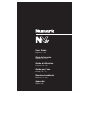 1
1
-
 2
2
-
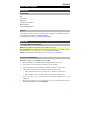 3
3
-
 4
4
-
 5
5
-
 6
6
-
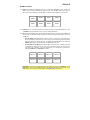 7
7
-
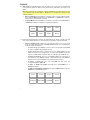 8
8
-
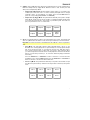 9
9
-
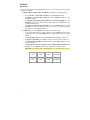 10
10
-
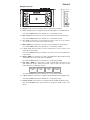 11
11
-
 12
12
-
 13
13
-
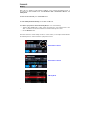 14
14
-
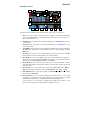 15
15
-
 16
16
-
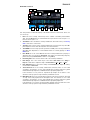 17
17
-
 18
18
-
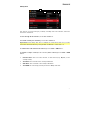 19
19
-
 20
20
-
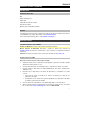 21
21
-
 22
22
-
 23
23
-
 24
24
-
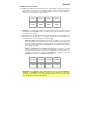 25
25
-
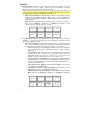 26
26
-
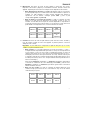 27
27
-
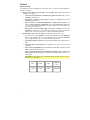 28
28
-
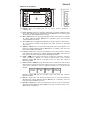 29
29
-
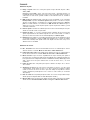 30
30
-
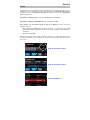 31
31
-
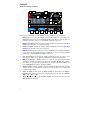 32
32
-
 33
33
-
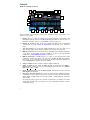 34
34
-
 35
35
-
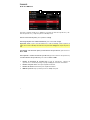 36
36
-
 37
37
-
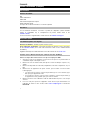 38
38
-
 39
39
-
 40
40
-
 41
41
-
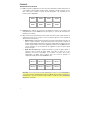 42
42
-
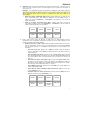 43
43
-
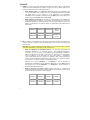 44
44
-
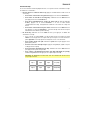 45
45
-
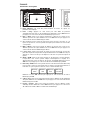 46
46
-
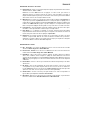 47
47
-
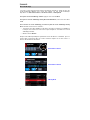 48
48
-
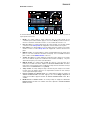 49
49
-
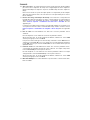 50
50
-
 51
51
-
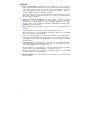 52
52
-
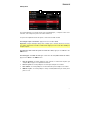 53
53
-
 54
54
-
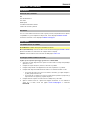 55
55
-
 56
56
-
 57
57
-
 58
58
-
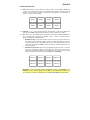 59
59
-
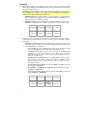 60
60
-
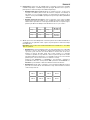 61
61
-
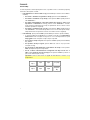 62
62
-
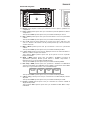 63
63
-
 64
64
-
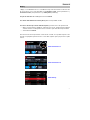 65
65
-
 66
66
-
 67
67
-
 68
68
-
 69
69
-
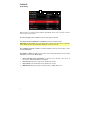 70
70
-
 71
71
-
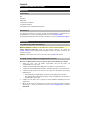 72
72
-
 73
73
-
 74
74
-
 75
75
-
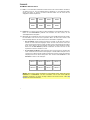 76
76
-
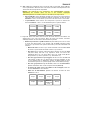 77
77
-
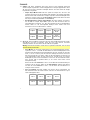 78
78
-
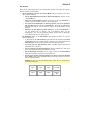 79
79
-
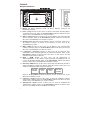 80
80
-
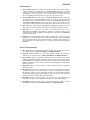 81
81
-
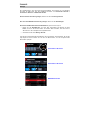 82
82
-
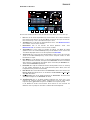 83
83
-
 84
84
-
 85
85
-
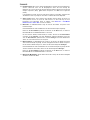 86
86
-
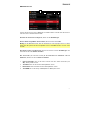 87
87
-
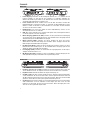 88
88
-
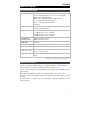 89
89
-
 90
90
-
 91
91
-
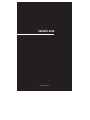 92
92
in altre lingue
- English: Numark NVII User guide
- français: Numark NVII Mode d'emploi
- español: Numark NVII Guía del usuario
- Deutsch: Numark NVII Benutzerhandbuch
Documenti correlati
Altri documenti
-
Rane Seventy-Two MKII Manuale utente
-
Rane Seventy Battle Mixer Guida Rapida
-
Denon MCX8000 Guida Rapida
-
Denon MC7000 Manuale del proprietario
-
Denon DJ MC4000 Manuale utente
-
Akai AFX Manuale utente
-
Denon DJ LC6000 Prime Guida utente
-
 Mixars Primo Manuale utente
Mixars Primo Manuale utente
-
Roland DJ-808 Manuale del proprietario
-
Akai amx Manuale del proprietario